
最新Win11正式版下载
全自动无人值守安装
常用软件人性化选择
最全驱动安装方案

免激活Win10纯净版下载
全自动无人值守安装
常用软件人性化选择
最全驱动安装方案
时间:2020-06-09 来源:下载之家 访问:次
win10系统融合了新技术,增强了安全性,提高了硬件兼容性,对于固态硬盘,高分辨率屏幕进行了优化支持,现在的电脑基本上都支持Win10系统的安装。今天,我就将2020免费升级win10系统的方法分享给你们
都2020年了,还能免费升级win10系统吗?估计很多小伙伴有这样的疑问,没有做不到,只有想不到,免费升级win10系统还是可以滴。下面,我们就来了解一下免费升级win10系统的简单方法
2020免费升级win10系统方法
第一步,相信大部分同学都在使用或者知道360安全卫士,今天我们用到的工具就是它,如图所示,启动软件,点击图中箭头所指的地方
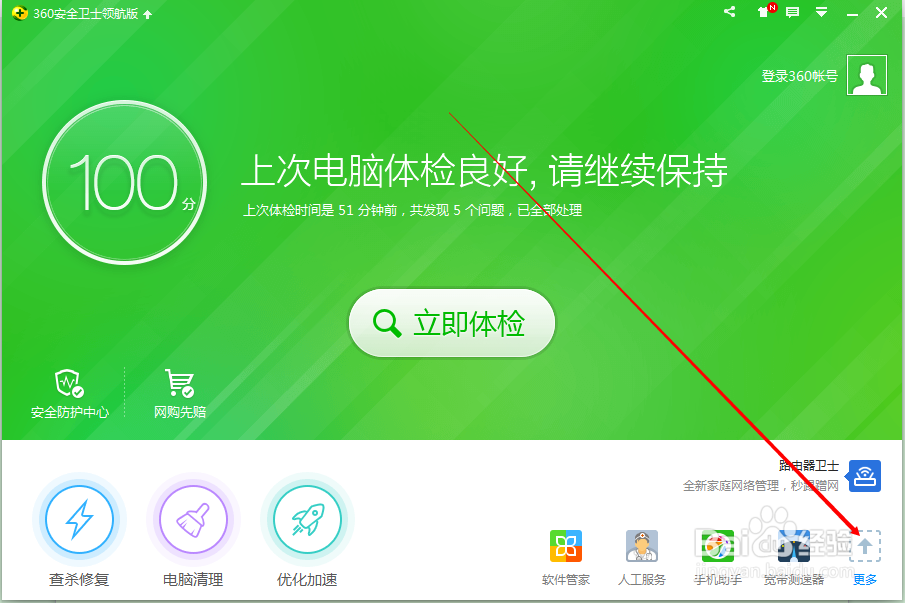
第二步,在这个更多 ,第一排的工具选项会出现免费升级的公告。这两天比较火的一个东西,如果你是过一段时间才升级也没有关系,在全部工具--系统工具可以找到的
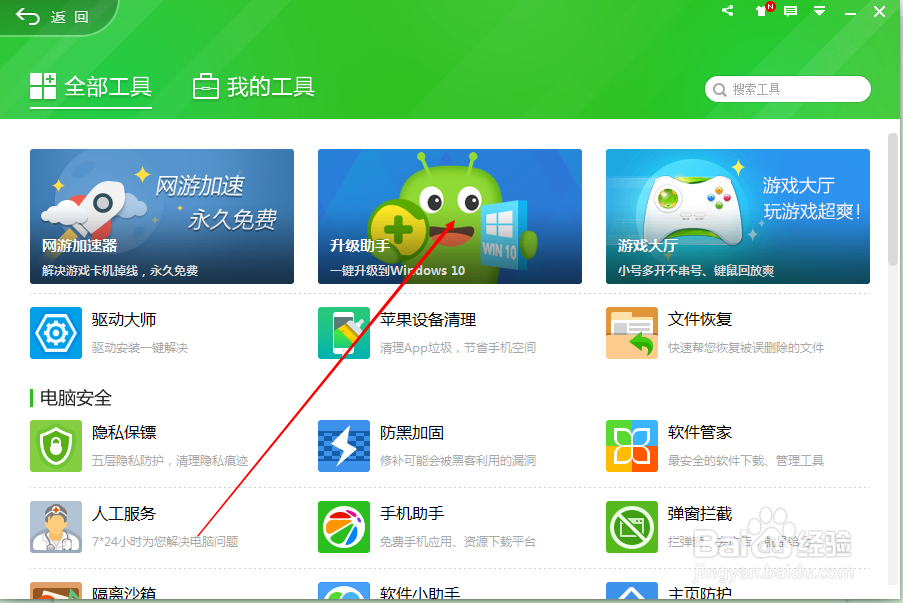
第三步,如果你是过一段时间才升级也没有关系,在全部工具--系统工具可以找到的。如图所示,“升级助手”选择

第四步,然后接下来就安装提示一步一个的进行就可以了,如图所示。点击“立即免费升级”“ 确定”

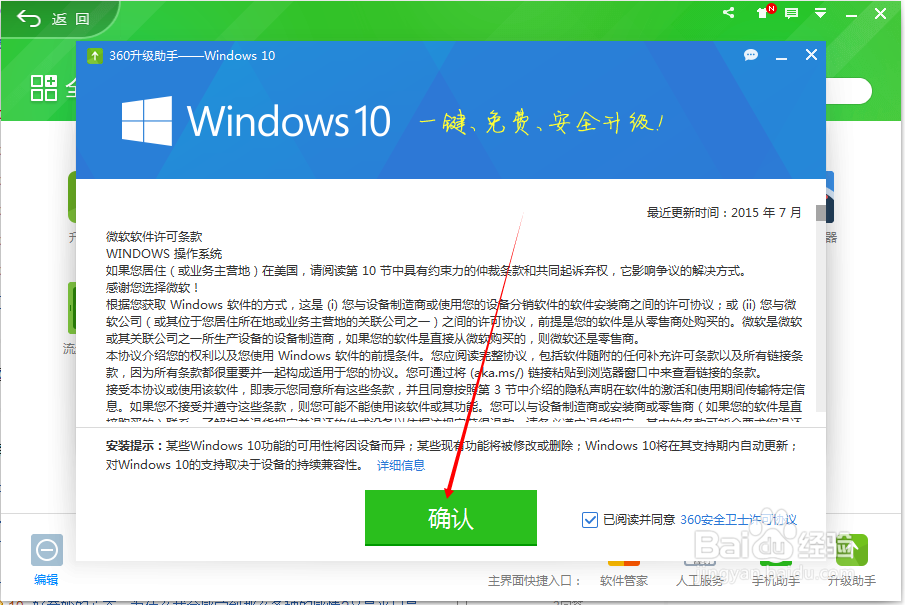
第五步,升级前要对你的电脑硬件进行一次检查,如果机子不是太烂一般都可以装win10的,稍等片刻检查结果就出来了。
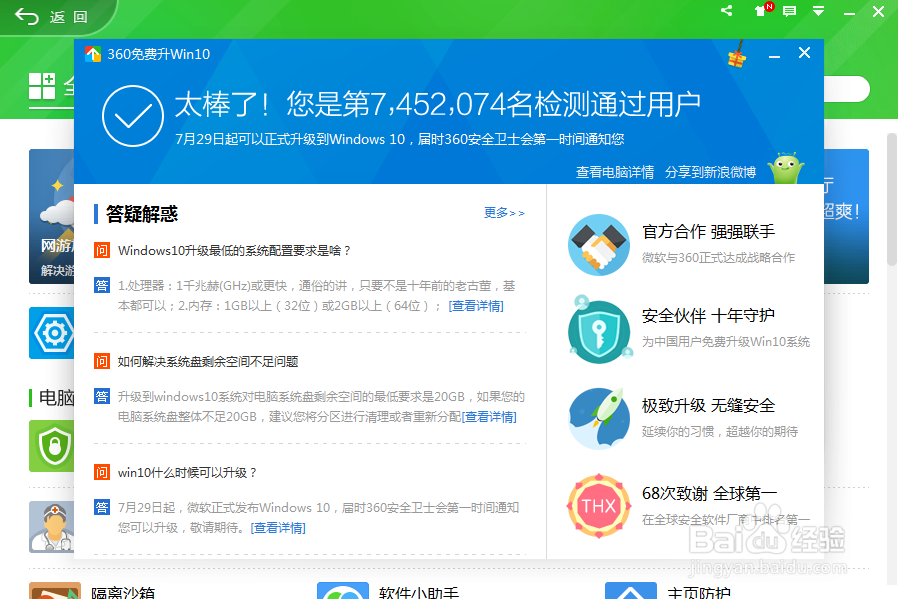
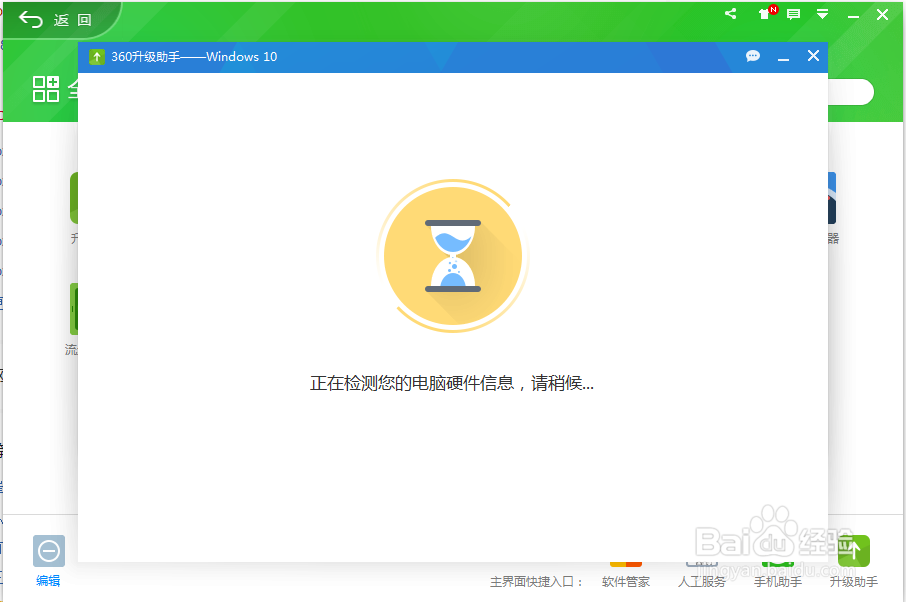
第六步,有可能这个时候系统会提示人数太多排队的情况,如图所示。那么你按照系统提示就可以。如果系统没有提示就继续进行下一步

第七步,然后系统提示开始升级,需要下载文件,时常大约2小时。当然了系统可以升级也可以利用360进行系统还原。
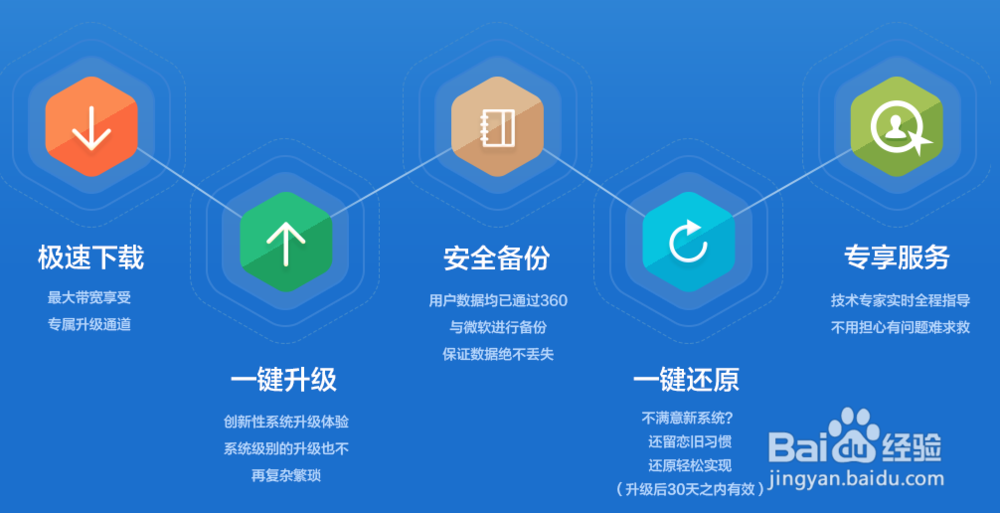
第八步,安装系统提示,检查,更新,安装。一步一步的来就可以安装此次系统的升级了。如图所示,恭喜你升级成功了。

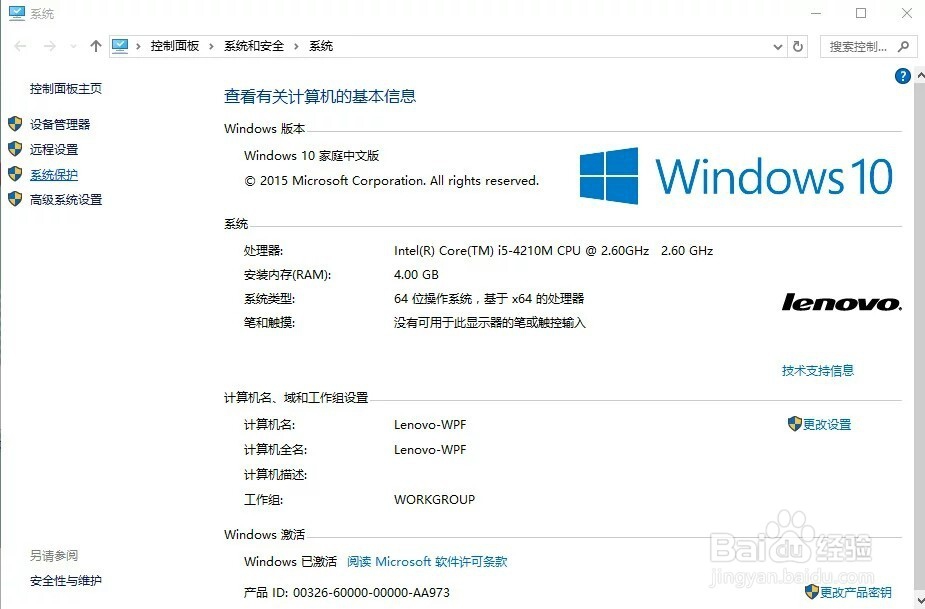
小白一键重装系统升级
1、准备工作:下载小白一键重装系统工具www.xiaobaixitong.com
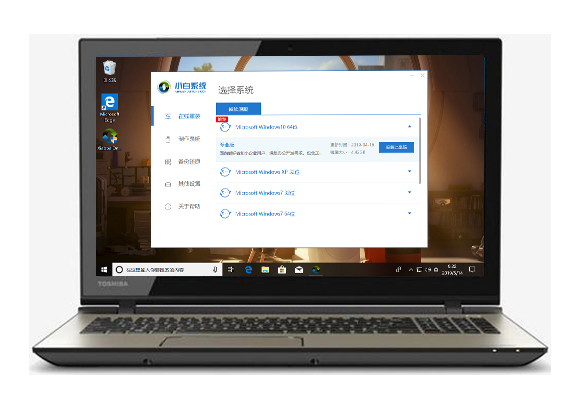
win7电脑图解6
2、打开小白系统,记得关闭安全杀毒软件哦,不然影响安装失败,接着等待本地检测完成。

系统升级电脑图解7
2、选择我们要安装的win10系统,选择好后点击“安装此系统”。
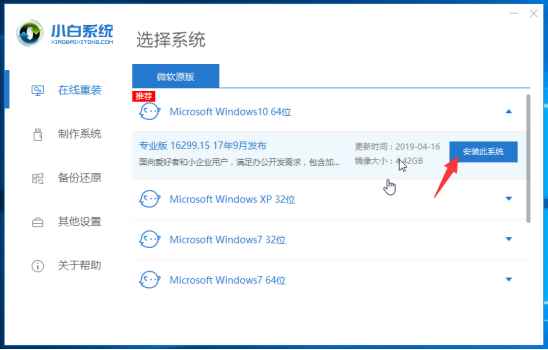
2019win7升级win10还免费吗电脑图解8
3、小白系统提供安装软件的选择,根据自己需要勾选后,单击“下一步”。

2019win7升级win10还免费吗电脑图解9
4、等待下载系统镜像文件,这段时间不要操作电脑以及断电断网、休眠等。
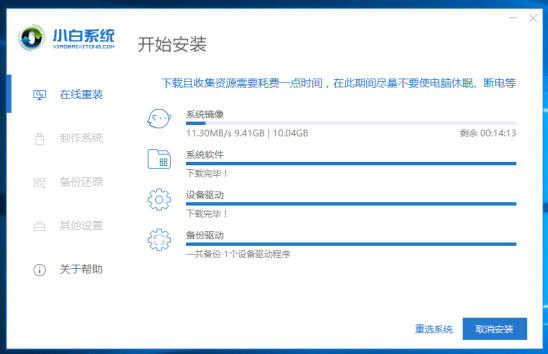
2019win7升级win10还免费吗电脑图解10
5、经过一段时间的下载以及环境部署完成后,10秒后自动重启开始安装。下面的操作都是自动化,只需要等待安装进win10系统。
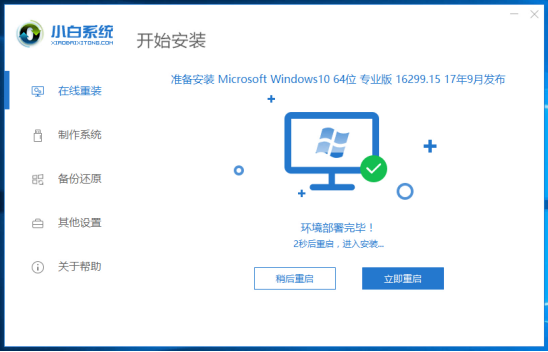
2019win7升级win10还免费吗电脑图解11
6、最后经过电脑多次重启后已经安装完成了。

系统升级电脑图解12
以上内容就是关于通过360升级助手和小白一键重装软件免费升级Win10专业版系统的具体技巧,是不是很简单,更多Win10教程请继续关注Win10下载之家官网。
相关文章
最简单免费升级Win10专业版系统的技巧
2020-06-09游戏加加对pubg进行画质优化的技巧
2021-11-02腾讯会议如何添加文件?腾讯会议添加文件的方法
2021-11-18VNC Viewer远程桌面如何配置?
2021-11-13Blender如何制作螺旋类模型?Blender制作螺旋类模型的方法
2021-10-20AnyDesk如何进行远程桌面协助?
2021-11-19几何画板如何制作半圆?
2021-09-23Eclipse左侧项目栏不见了怎么办?
2021-05-31XMind ZEN导入并使用软件外部的矢量图标的方法
2020-08-27最新 Office 2013 零售版系列 激活密钥
2020-11-17